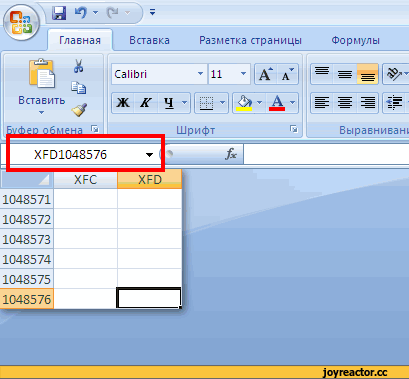Всем привет,
прошу помощи, никак не получается настроить данный макрос.
есть два варианта: получить адрес файла с помощью
| Visual Basic | ||
|
записав путь в ячейку.
потом вытянуть по пути из файла список листов видимо какой-то частью кода
| Visual Basic | ||
|
далее нужно чтобы список записывался в конкретный столбец начиная с ячейки G2 в текущей книге, к примеру.
второй способ:
используя этот же макрос из поста выше сразу указывать файл, вытягивать список и записать в ту же G3 ячейку в текущей книге.
Комбинировал по разному, так и не заработало.
Как лучше сделать?
На чтение 5 мин Опубликовано 26.01.2021
Листам в книгах Excel можно дать имена, соответствующие содержимому. Из них было бы удобно составить оглавление, но не все знают, как это сделать. Существуют несложные способы сформировать список листов и методы, требующие усилий, например установки сторонних дополнений. С помощью инструментов Excel пользователи также могут подсчитать количество листов в крупной книге. Выясним, как получить оглавление для чтения или перехода к каждому листу, какими формулами для этого нужно воспользоваться.
Содержание
- Список листов с помощью формулы
- Как составить список листов через VBA
- Надстройки для составления списка листов
- Как подсчитать количество листов в книге
Список листов с помощью формулы
Этот способ основан на использовании функции, которую нельзя найти в Менеджере. Она связана с макросами Excel 4.0. Чтобы применить формулу на практике, необходимо пройти дополнительный шаг, редко встречающийся в работе с функциями – зайти в диспетчер имен и добавить туда выражение.
- Переходим на вкладку «Формулы» и кликаем по кнопке «Диспетчер имен». Опция находится в разделе «Определенные имена».
- Нажимаем «Создать» в открывшемся диалоговом окне.
- Записываем новое имя в верхнем поле, выбираем область «Книга» (обычно она установлена по умолчанию) и записываем в графу «Диапазон» эту формулу: =ЗАМЕНИТЬ(ПОЛУЧИТЬ.РАБОЧУЮ.КНИГУ(1);1; НАЙТИ(«]»;ПОЛУЧИТЬ.РАБОЧУЮ.КНИГУ(1));»»)
- После заполнения всех полей жмем «ОК». В книге Excel пока ничего не изменится, но эти шаги помогут в будущем. Окно диспетчера имен можно закрыть.
- Открываем лист, где будет расположен список. Выбираем ячейку и записываем в ней формулу с только что созданным именем: =ИНДЕКС(Список_листов;СТРОКА()). Нажмите Enter, и в ячейке появится название первого листа.
- Необходимо вывести все названия листов в столбец. Для этого зажимаем маркер заполнения, который находится в правом нижнем углу выбранной ячейки, и выделяем нужное количество ячеек. В таблице-примере 4 листа столько и было выделено ячеек.
- Создадим список, из которого можно перейти на каждый лист. Выберите другую пустую ячейку и вставьте эту формулу: =ГИПЕРССЫЛКА(«#»&A1&»!A1″;»»&A1).
Обратите внимание! Ячейка A1 прописывается в формуле, чтобы пользователи могли перейти на конкретную ячейку каждого листа. После нажатия Enter появится кликабельное название листа.
- Полный список с гиперссылками можно создать так же, с помощью маркера заполнения.
- Если название листа изменено, придется перезаполнить списки – для этого нужно просто удалить их, снова вставить те же формулы и выделить ячейки ниже.
Важно! Невозможно сделать ссылку на лист с диаграммой в Excel. На экране появляется сообщение об ошибке, переход не происходит.
Как составить список листов через VBA
Существует другой способ составления списка листов из книги – можно подключить пользовательскую функцию через редактор Visual Basic. Такой метод может показаться сложным, но это не так, если воспользоваться шаблоном для добавления функции в программу.
- Открываем VBA с помощью комбинации клавиш «Alt+F11». Если при нажатии F11 снижается яркость или срабатывает другая функция, установленная на эту кнопку, зажмите клавишу Fn.
- Нажмите «Вставить» (Insert) на верхней панели и выберите в открывшемся меню пункт «Модуль» (Module).
- Вставляем в свободное поле этот текст:
Function SheetList(N As Integer)
SheetList = ActiveWorkbook.Worksheets(N).Name
End Function
- Далее можно закрыть окно Visual Basic, потому что этот инструмент больше не понадобится, а функция уже добавлена в программу.
- Открываем лист для списка и вводим формулу в начальную ячейку. Теперь не нужно длинное выражение, чтобы создать список листов. Новая формула выглядит так: =SheetList(СТРОКА()).
- Нажимаем Enter и получаем название листа в ячейке. Маркером заполнения создаем список.
- Для гиперссылок придется использовать ту же длинную формулу: =ГИПЕРССЫЛКА(«#»&A1&»!A1″;»»&A1).
Надстройки для составления списка листов
Надстройки – это дополнения для Microsoft Excel, которые создаются продвинутыми пользователями. Компания Microsoft рассказывает на официальном сайте о возможности подключить надстройки, но не предлагает скачать дополнения, поэтому обычно их загружают из других источников.
Всегда проверяйте загрузки на вредоносные элементы с помощью антивирусной программы.
Существуют платные и бесплатные надстройки. Сегодня рассмотрим набор дополнений для Excel 2007-2019 под названием «Ёxcel». Разработчик распространяет файл на своем сайте за добровольное пожертвование. Установите надстройку по инструкции – после этого можно приступать к составлению списка.
- Открываем лист, где будет размещен список, и нажимаем левой кнопкой мыши на начальную ячейку будущего перечисления.
- На вкладке надстройки находим кнопку «Листы». Кликаем по ней, чтобы открылось меню, и выбираем пункт «Получить список листов книги». Скриншот создателя надстройки:
- Выбираем, какие листы показать в списке. Для простейшего перечисления названий листов кликаем по пункту «Простой список» и жмем на кнопку с галочкой в левом нижнем углу диалогового окна.
- На экране появится список листов. Если выставить настройки сложнее, то внешний вид списка немного изменится.
Как подсчитать количество листов в книге
Иногда в книгах Excel появляется много листов, например если документ относится к крупному проекту. Выяснить, сколько в файле страниц, можно с помощью функции ЛИСТЫ.
Обратите внимание! Функция работает только в версиях Microsoft Excel от 2013.
- Выбираем пустую ячейку и записываем в ней формулу: =ЛИСТЫ(). Не обязательно заполнять аргумент «Ссылка», если нужно посчитать листы в одной книге.
- Жмем Enter и получаем числовое значение.
Если все листы переименованы, и нужно узнать их номера, воспользуйтесь функцией ЛИСТ. Эта формула также доступна с 2013-й версии. У функции ЛИСТ один аргумент – «Значение». Если аргумент не заполнен, после нажатия клавиши Enter в ячейке появится номер того же листа, где была введена формула. Простое выражение с ЛИСТ выглядит так: =ЛИСТ().
Оцените качество статьи. Нам важно ваше мнение:
|
|||
| SherifSP
10.07.13 — 10:41 |
Как узнать количество листов в xls файле? |
||
| SherifSP
1 — 10.07.13 — 10:42 |
Эксель.WorkSheets().Количество()))) |
||
| SherifSP
2 — 10.07.13 — 10:43 |
Может не правильно выразился, не листов, а книг) |
||
| Лодырь
3 — 10.07.13 — 10:47 |
книг в одном файле? 1. |
||
| SherifSP
4 — 10.07.13 — 10:47 |
(3) Да) |
||
| Fish
5 — 10.07.13 — 10:48 |
(2) Я делал так: |
||
| SherifSP
6 — 10.07.13 — 10:48 |
(5) Рыбке спасибо, всегда выручает)) Count то что я и хотел)) |
||
| Jonny_Khomich
7 — 10.07.13 — 10:50 |
(2) Документ Excel имеет расширение «*.xls» («*.xlsx» в Microsoft Office Excel 2007) и называется рабочая книга. Рабочая книга состоит из листов. По умолчанию их создается три. Переключаться между листами можно, используя закладки (ярлычки) в нижней части окна «Лист 1» и т.д. (http://ru.wikibooks.org/wiki/Microsoft_Excel) |
||
| snegovik
8 — 10.07.13 — 11:08 |
А что, в одном файле может быть более одной книги? |
||
| Лодырь
9 — 10.07.13 — 11:09 |
(8) нет. |
||
|
Fragster 10 — 10.07.13 — 11:49 |
http://infostart.ru/public/193857/ |
Технические характеристики и ограничения листа и книги
|
Параметр |
Максимальное значение |
|---|---|
|
Количество открытых книг |
Ограничено объемом доступной оперативной памяти и ресурсами системы |
|
Общее количество строк и столбцов на листе |
1 048 576 строк и 16 384 столбца |
|
Ширина столбца |
255 знаков |
|
Высота строки |
409 пунктов |
|
Разрывы страниц |
1 026 горизонтальных и вертикальных |
|
Общее количество знаков в ячейке |
32 767 знаков |
|
Число знаков в верхнем и нижнем колонтитуле |
255 |
|
Максимальное число переводов строки в ячейке |
253 |
|
Количество листов в книге |
Ограничено объемом доступной оперативной памяти (по умолчанию 1 лист) |
|
Количество цветов в книге |
16 миллионов цветов (32-битовый спектр с полным доступом к 24-битовому спектру) |
|
Именованные представления в книге |
Ограничено объемом доступной оперативной памяти |
|
Количество уникальных форматов/стилей ячеек |
65 490 |
|
Количество стилей заливки |
256 |
|
Количество стилей и толщин линий |
256 |
|
Количество уникальных шрифтов |
1 024 доступных глобальных шрифта; 512 шрифтов в каждой книге |
|
Количество численных форматов в книге |
От 200 до 250, в зависимости от установленной языковой версии Excel |
|
Количество имен в книге |
Ограничено объемом доступной оперативной памяти |
|
Количество окон в книге |
Ограничено объемом доступной оперативной памяти |
|
Гиперссылки на листе |
65 530 |
|
Количество областей в окне |
4 |
|
Количество связанных листов |
Ограничено объемом доступной оперативной памяти |
|
Сценарии |
Ограничено объемом доступной оперативной памяти; в итоговый отчет включается 251 сценарий, начиная с первого |
|
Количество изменяемых ячеек в сценарии |
32 |
|
Количество вычисляемых ячеек в надстройке «Поиск решения» |
200 |
|
Количество пользовательских функций |
Ограничено объемом доступной оперативной памяти |
|
Пределы масштабирования |
от 10 до 400 процентов |
|
Количество отчетов |
Ограничено объемом доступной оперативной памяти |
|
Количество ссылок для сортировки |
64 для однократной сортировки; не ограничено для последовательных сортировок |
|
Количество уровней отмены |
100 |
|
Количество полей в форме данных |
32 |
|
Количество параметров в книге |
255 параметров в одной книге |
|
Количество элементов, которые отображаются в раскрывающихся списках фильтров |
10 000 |
|
Количество независимых ячеек, которые можно выделить |
2 147 483 648 ячеек |
|
Максимальные пределы объема памяти и размера файла для книг с моделями данных |
В 32-разрядной среде выделяется 2 гигабайта (ГБ) виртуального адресного пространства, которое совместно используется приложением Excel, книгой и надстройками, работающими в рамках одного процесса. Доля адресного пространства, выделяемого для модели данных, может достигать 500–700 мегабайт (МБ), но может быть и меньше, если загружаются другие модели данных и надстройки. 64-разрядная среда не накладывает жестких ограничений на размер файлов. Размер книги ограничен только объемом доступной памяти и ресурсами системы. Начиная с Excel 2016 функция обработки больших адресов позволяет 32-разрядной версии Excel использовать в два раза больше памяти при работе в 64-разрядной операционной системе Windows. Дополнительные сведения см. в статье Изменение функции обработки больших адресов для Excel. Примечание: Добавление таблиц в модели данных увеличивает размер файла. Если вы не планируете создавать для модели данных сложные связи с использованием большого количества источников и типов данных в книге, во время импорта или создания таблиц, сводных таблиц или подключений к данным снимите флажок Добавить эти данные в модель данных. Подробнее см. в статье Спецификации и ограничения модели данных. |
|
Количество ядер процессора |
64 |
|
Длина имени файла |
218 символов, включая путь к файлу. Например, C:UsernameDocumentsFileName.xlsx. |
Технические характеристики и ограничения вычислений
|
Параметр |
Максимальное значение |
|---|---|
|
Точность представления чисел, разрядов, не более |
15 |
|
Допустимое отрицательное число, не менее |
-2,2251E+308 |
|
Допустимое положительное число, не менее |
2,2251E-308 |
|
Допустимое положительное число, не более |
9,99999999999999E+307 |
|
Допустимое отрицательное число, не более |
-9,99999999999999E+307 |
|
Наибольшее положительное число, получаемое в формуле |
1,7976931348623158E+308 |
|
Наибольшее отрицательное число, получаемое в формуле |
-1,7976931348623158E+308 |
|
Длина записи формулы, знаков, не более |
8 192 |
|
Внутренняя длина формулы, байт, не более |
16 384 байт |
|
Количество итераций, не более |
32 767 |
|
Количество массивов в книге |
Ограничено объемом доступной оперативной памяти |
|
Количество выделенных диапазонов, не более |
2 048 |
|
Количество аргументов функции, не более |
255 |
|
Количество уровней вложенности функций, не более |
64 |
|
Количество категорий пользовательских функций, не более |
255 |
|
Количество доступных функций листа Microsoft Excel, не более |
341 |
|
Размер стека операндов, не более |
1 024 |
|
Перекрестная зависимость листов, не более |
64 000 листов, которые могут ссылаться на другие листы |
|
Перекрестная зависимость формул массива на разных листах |
Ограничена объемом доступной оперативной памяти |
|
Зависимость областей |
Ограничена объемом доступной оперативной памяти |
|
Зависимость областей на каждом листе |
Ограничена объемом доступной оперативной памяти |
|
Зависимости одной ячейки, не более |
4 миллиарда формул, зависящих от одной ячейки |
|
Длина содержимого связанной ячейки из закрытых книг, не более |
32 767 |
|
Допустимая в расчетах дата, не ранее |
1 января 1900 г. (1 января 1904 г. для системы дат 1904) |
|
Допустимая в расчетах дата, не позднее |
31 декабря 9999 г. |
|
Интервал времени, который можно ввести, не более |
9999:59:59 |
Технические характеристики и ограничения диаграмм
|
Параметр |
Максимальное значение |
|---|---|
|
Количество диаграмм, связанных с листом |
Ограничено объемом доступной оперативной памяти |
|
Количество листов, на которые ссылается диаграмма |
255 |
|
Ряды данных в диаграмме |
255 |
|
Количество точек данных в одном ряду данных для плоских диаграмм |
Ограничено объемом доступной оперативной памяти |
|
Количество элементов данных в одном ряду данных для объемных диаграмм |
Ограничено объемом доступной оперативной памяти |
|
Количество элементов данных во всех рядах данных одной диаграммы |
Ограничено объемом доступной оперативной памяти |
Технические характеристики и ограничения отчетов сводных таблиц и сводных диаграмм
|
Параметр |
Максимальное значение |
|---|---|
|
Отчеты сводных таблиц на листе |
Ограничено объемом доступной оперативной памяти |
|
Количество уникальных элементов в поле |
1 048 576 |
|
Количество полей строк или столбцов в отчете сводной таблицы |
Ограничено объемом доступной оперативной памяти |
|
Количество фильтров отчета в отчете сводной таблицы |
256 (может быть ограничено объемом доступной оперативной памяти) |
|
Количество полей значений в отчете сводной таблицы |
256 |
|
Количество формул вычисляемых элементов в отчете сводной таблицы |
Ограничено объемом доступной оперативной памяти |
|
Количество фильтров отчета в отчет сводной диаграммы |
256 (может быть ограничено объемом доступной оперативной памяти) |
|
Количество полей значений в отчете сводной диаграммы |
256 |
|
Количество формул вычисляемых элементов в отчете сводной диаграммы |
Ограничено объемом доступной оперативной памяти |
|
Длина имени MDX элемента сводной таблицы |
32 767 |
|
Длина строки реляционной сводной таблицы |
32 767 |
|
Количество элементов, которые отображаются в раскрывающихся списках фильтров |
10 000 |
Книги с включенным параметром «Разрешить изменять файл нескольким пользователям одновременно…»
Если для книги включен параметр Разрешить изменять файл нескольким пользователям одновременно…, тогда необходимо применять следующие сведения. Чтобы получить доступ к этому параметру, на вкладке Рецензирование нажмите кнопку Доступ к книге. Примечание. В последних версиях Excel кнопка Доступ к книге скрыта. Чтобы отобразить ее, откройте вкладку Файл и выберите пункт Параметры, а затем — категорию Панель быстрого доступа. Откройте список Выбрать команды из и выберите пункт Все команды. Прокрутите список до пункта Общий доступ к книге (старые версии). Выберите этот пункт и нажмите кнопку Добавить. Нажмите кнопку ОК. Кнопка Доступ к книге появится в верхней части окна Excel.
|
Параметр |
Максимальное значение |
|---|---|
|
Количество пользователей, которые могут одновременно открывать файл |
256 |
|
Количество личных представлений в книге |
Ограничено объемом доступной оперативной памяти |
|
Количество дней, поддерживаемое журнал изменений |
32 767 (по умолчанию 30 дней) |
|
Наибольшее количество одновременно объединяемых книг |
Ограничено объемом доступной оперативной памяти |
|
Количество ячеек, которые можно выделить |
32 767 |
|
Наибольшее количество цветов для обозначения изменений, вносимых разными пользователями, при включенном режиме цветового выделения изменений |
32 (каждому пользователю соответствует свой цвет; изменения текущего пользователя выделяются темно-синим цветом) |
|
Количество таблиц Excel в книге |
0 (ноль) Примечание: Для книги, содержащей одну или несколько таблиц Excel, невозможно включить параметр Разрешить изменять файл нескольким пользователям одновременно… |
Технические характеристики и ограничения листа и книги
|
Параметр |
Максимальное значение |
|---|---|
|
Количество открытых книг |
Ограничено объемом доступной оперативной памяти и ресурсами системы |
|
Общее количество строк и столбцов на листе |
1 048 576 строк и 16 384 столбца |
|
Ширина столбца |
255 знаков |
|
Высота строки |
409 пунктов |
|
Разрывы страниц |
1 026 горизонтальных и вертикальных |
|
Общее количество знаков в ячейке |
32 767 знаков |
|
Число знаков в верхнем и нижнем колонтитуле |
255 |
|
Максимальное число переводов строки в ячейке |
253 |
|
Количество листов в книге |
Ограничено объемом доступной оперативной памяти (по умолчанию 3 листа) |
|
Количество цветов в книге |
16 миллионов цветов (32-битовый спектр с полным доступом к 24-битовому спектру) |
|
Именованные представления в книге |
Ограничено объемом доступной оперативной памяти |
|
Количество уникальных форматов/стилей ячеек |
65 490 |
|
Количество стилей заливки |
256 |
|
Количество стилей и толщин линий |
256 |
|
Количество уникальных шрифтов |
1 024 доступных глобальных шрифта; 512 шрифтов в каждой книге |
|
Количество численных форматов в книге |
От 200 до 250, в зависимости от установленной языковой версии Excel |
|
Количество имен в книге |
Ограничено объемом доступной оперативной памяти |
|
Количество окон в книге |
Ограничено объемом доступной оперативной памяти |
|
Гиперссылки на листе |
65 530 гиперссылок |
|
Количество областей в окне |
4 |
|
Количество связанных листов |
Ограничено объемом доступной оперативной памяти |
|
Сценарии |
Ограничено объемом доступной оперативной памяти; в итоговый отчет включается 251 сценарий, начиная с первого |
|
Количество изменяемых ячеек в сценарии |
32 |
|
Количество вычисляемых ячеек в надстройке «Поиск решения» |
200 |
|
Количество пользовательских функций |
Ограничено объемом доступной оперативной памяти |
|
Пределы масштабирования |
от 10 до 400 процентов |
|
Количество отчетов |
Ограничено объемом доступной оперативной памяти |
|
Количество ссылок для сортировки |
64 для однократной сортировки; не ограничено для последовательных сортировок |
|
Количество уровней отмены |
100 |
|
Количество полей в форме данных |
32 |
|
Количество параметров в книге |
255 параметров в одной книге |
|
Количество элементов, которые отображаются в раскрывающихся списках фильтров |
10 000 |
|
Количество независимых ячеек, которые можно выделить |
2 147 483 648 ячеек |
|
Количество ядер процессора |
64 |
Технические характеристики и ограничения вычислений
|
Параметр |
Максимальное значение |
|---|---|
|
Точность представления чисел, разрядов, не более |
15 |
|
Допустимое отрицательное число, не менее |
-2,2251E+308 |
|
Допустимое положительное число, не менее |
2,2251E-308 |
|
Допустимое положительное число, не более |
9,99999999999999E+307 |
|
Допустимое отрицательное число, не более |
-9,99999999999999E+307 |
|
Наибольшее положительное число, получаемое в формуле |
1,7976931348623158E+308 |
|
Наибольшее отрицательное число, получаемое в формуле |
-1,7976931348623158E+308 |
|
Длина записи формулы, знаков, не более |
8 192 |
|
Внутренняя длина формулы, байт, не более |
16 384 байт |
|
Количество итераций, не более |
32 767 |
|
Количество массивов в книге |
Ограничено объемом доступной оперативной памяти |
|
Количество выделенных диапазонов, не более |
2 048 |
|
Количество аргументов функции, не более |
255 |
|
Количество уровней вложенности функций, не более |
64 |
|
Количество категорий пользовательских функций, не более |
255 |
|
Количество доступных функций листа Microsoft Excel, не более |
341 |
|
Размер стека операндов, не более |
1 024 |
|
Перекрестная зависимость листов, не более |
64 000 листов, которые могут ссылаться на другие листы |
|
Перекрестная зависимость формул массива на разных листах |
Ограничена объемом доступной оперативной памяти |
|
Зависимость областей |
Ограничена объемом доступной оперативной памяти |
|
Зависимость областей на каждом листе |
Ограничена объемом доступной оперативной памяти |
|
Зависимости одной ячейки, не более |
4 миллиарда формул, зависящих от одной ячейки |
|
Длина содержимого связанной ячейки из закрытых книг, не более |
32 767 |
|
Допустимая в расчетах дата, не ранее |
1 января 1900 г. (1 января 1904 г. для системы дат 1904) |
|
Допустимая в расчетах дата, не позднее |
31 декабря 9999 г. |
|
Интервал времени, который можно ввести, не более |
9999:59:59 |
Технические характеристики и ограничения диаграмм
|
Параметр |
Максимальное значение |
|---|---|
|
Количество диаграмм, связанных с листом |
Ограничено объемом доступной оперативной памяти |
|
Количество листов, на которые ссылается диаграмма |
255 |
|
Ряды данных в диаграмме |
255 |
|
Количество точек данных в одном ряду данных для плоских диаграмм |
Ограничено объемом доступной оперативной памяти |
|
Количество элементов данных в одном ряду данных для объемных диаграмм |
Ограничено объемом доступной оперативной памяти |
|
Количество элементов данных во всех рядах данных одной диаграммы |
Ограничено объемом доступной оперативной памяти |
Технические характеристики и ограничения отчетов сводных таблиц и сводных диаграмм
|
Параметр |
Максимальное значение |
|---|---|
|
Отчеты сводных таблиц на листе |
Ограничено объемом доступной оперативной памяти |
|
Количество уникальных элементов в поле |
1 048 576 |
|
Количество полей строк или столбцов в отчете сводной таблицы |
Ограничено объемом доступной оперативной памяти |
|
Количество фильтров отчета в отчете сводной таблицы |
256 (может быть ограничено объемом доступной оперативной памяти) |
|
Количество полей значений в отчете сводной таблицы |
256 |
|
Количество формул вычисляемых элементов в отчете сводной таблицы |
Ограничено объемом доступной оперативной памяти |
|
Количество фильтров отчета в отчет сводной диаграммы |
256 (может быть ограничено объемом доступной оперативной памяти) |
|
Количество полей значений в отчете сводной диаграммы |
256 |
|
Количество формул вычисляемых элементов в отчете сводной диаграммы |
Ограничено объемом доступной оперативной памяти |
|
Длина имени MDX элемента сводной таблицы |
32 767 |
|
Длина строки реляционной сводной таблицы |
32 767 |
|
Количество элементов, которые отображаются в раскрывающихся списках фильтров |
10 000 |
Книги с включенным параметром «Разрешить изменять файл нескольким пользователям одновременно…»
Если для книги включен параметр Разрешить изменять файл нескольким пользователям одновременно…, тогда необходимо применять следующие сведения. Чтобы получить доступ к этому параметру, на вкладке Рецензирование нажмите кнопку Доступ к книге.
|
Параметр |
Максимальное значение |
|---|---|
|
Количество пользователей, которые могут одновременно открывать файл |
256 |
|
Количество личных представлений в книге |
Ограничено объемом доступной оперативной памяти |
|
Количество дней, поддерживаемое журнал изменений |
32 767 (по умолчанию 30 дней) |
|
Наибольшее количество одновременно объединяемых книг |
Ограничено объемом доступной оперативной памяти |
|
Количество ячеек, которые можно выделить в общей книге |
32 767 |
|
Наибольшее количество цветов для обозначения изменений, вносимых разными пользователями, при включенном режиме цветового выделения изменений |
32 (каждому пользователю соответствует свой цвет; изменения текущего пользователя выделяются темно-синим цветом) |
|
Количество таблиц Excel в книге |
0 (ноль) Примечание: Для книги, содержащей одну или несколько таблиц Excel, невозможно включить параметр Разрешить изменять файл нескольким пользователям одновременно… |
Технические характеристики и ограничения листа и книги
|
Параметр |
Максимальное значение |
|---|---|
|
Количество открытых книг |
Ограничено объемом доступной оперативной памяти и ресурсами системы |
|
Общее количество строк и столбцов на листе |
1 048 576 строк и 16 384 столбца |
|
Ширина столбца |
255 знаков |
|
Высота строки |
409 пунктов |
|
Разрывы страниц |
1 026 горизонтальных и вертикальных |
|
Общее количество знаков в ячейке |
32 767 знаков |
|
Число знаков в верхнем и нижнем колонтитуле |
255 |
|
Максимальное число переводов строки в ячейке |
253 |
|
Количество листов в книге |
Ограничено объемом доступной оперативной памяти (по умолчанию 3 листа) |
|
Количество цветов в книге |
16 миллионов цветов (32-битовый спектр с полным доступом к 24-битовому спектру) |
|
Именованные представления в книге |
Ограничено объемом доступной оперативной памяти |
|
Количество уникальных форматов/стилей ячеек |
65 490 |
|
Количество стилей заливки |
256 |
|
Количество стилей и толщин линий |
256 |
|
Количество уникальных шрифтов |
1 024 доступных глобальных шрифта; 512 шрифтов в каждой книге |
|
Количество численных форматов в книге |
От 200 до 250, в зависимости от установленной языковой версии Excel |
|
Количество имен в книге |
Ограничено объемом доступной оперативной памяти |
|
Количество окон в книге |
Ограничено объемом доступной оперативной памяти |
|
Гиперссылки на листе |
65 530 гиперссылок |
|
Количество областей в окне |
4 |
|
Количество связанных листов |
Ограничено объемом доступной оперативной памяти |
|
Сценарии |
Ограничено объемом доступной оперативной памяти; в итоговый отчет включается 251 сценарий, начиная с первого |
|
Количество изменяемых ячеек в сценарии |
32 |
|
Количество вычисляемых ячеек в надстройке «Поиск решения» |
200 |
|
Количество пользовательских функций |
Ограничено объемом доступной оперативной памяти |
|
Пределы масштабирования |
от 10 до 400 процентов |
|
Количество отчетов |
Ограничено объемом доступной оперативной памяти |
|
Количество ссылок для сортировки |
64 для однократной сортировки; не ограничено для последовательных сортировок |
|
Количество уровней отмены |
100 |
|
Количество полей в форме данных |
32 |
|
Количество параметров в книге |
255 параметров в одной книге |
|
Количество раскрывающихся списков в фильтре |
10 000 |
Технические характеристики и ограничения вычислений
|
Параметр |
Максимальное значение |
|---|---|
|
Точность представления чисел, разрядов, не более |
15 |
|
Допустимое отрицательное число, не менее |
-2,2251E+308 |
|
Допустимое положительное число, не менее |
2,2251E-308 |
|
Допустимое положительное число, не более |
9,99999999999999E+307 |
|
Допустимое отрицательное число, не более |
-9,99999999999999E+307 |
|
Наибольшее положительное число, получаемое в формуле |
1,7976931348623158E+308 |
|
Наибольшее отрицательное число, получаемое в формуле |
-1,7976931348623158E+308 |
|
Длина записи формулы, знаков, не более |
8 192 |
|
Внутренняя длина формулы, байт, не более |
16 384 байт |
|
Количество итераций, не более |
32 767 |
|
Количество массивов в книге |
Ограничено объемом доступной оперативной памяти |
|
Количество выделенных диапазонов, не более |
2 048 |
|
Количество аргументов функции, не более |
255 |
|
Количество уровней вложенности функций, не более |
64 |
|
Количество категорий пользовательских функций, не более |
255 |
|
Количество доступных функций листа Microsoft Excel, не более |
341 |
|
Размер стека операндов, не более |
1 024 |
|
Перекрестная зависимость листов, не более |
64 000 листов, которые могут ссылаться на другие листы |
|
Перекрестная зависимость формул массива на разных листах |
Ограничена объемом доступной оперативной памяти |
|
Зависимость областей |
Ограничена объемом доступной оперативной памяти |
|
Зависимость областей на каждом листе |
Ограничена объемом доступной оперативной памяти |
|
Зависимости одной ячейки, не более |
4 миллиарда формул, зависящих от одной ячейки |
|
Длина содержимого связанной ячейки из закрытых книг, не более |
32 767 |
|
Допустимая в расчетах дата, не ранее |
1 января 1900 г. (1 января 1904 г. для системы дат 1904) |
|
Допустимая в расчетах дата, не позднее |
31 декабря 9999 г. |
|
Интервал времени, который можно ввести, не более |
9999:59:59 |
Технические характеристики и ограничения диаграмм
|
Параметр |
Максимальное значение |
|---|---|
|
Количество диаграмм, связанных с листом |
Ограничено объемом доступной оперативной памяти |
|
Количество листов, на которые ссылается диаграмма |
255 |
|
Ряды данных в диаграмме |
255 |
|
Количество точек данных в одном ряду данных для плоских диаграмм |
32 000 |
|
Количество элементов данных в одном ряду данных для объемных диаграмм |
4 000 |
|
Количество элементов данных во всех рядах данных одной диаграммы |
256 000 |
Технические характеристики и ограничения отчетов сводных таблиц и сводных диаграмм
|
Параметр |
Максимальное значение |
|---|---|
|
Отчеты сводных таблиц на листе |
Ограничено объемом доступной оперативной памяти |
|
Количество уникальных элементов в поле |
1 048 576 |
|
Количество полей строк или столбцов в отчете сводной таблицы |
Ограничено объемом доступной оперативной памяти |
|
Количество фильтров отчета в отчете сводной таблицы |
256 (может быть ограничено объемом доступной оперативной памяти) |
|
Количество полей значений в отчете сводной таблицы |
256 |
|
Количество формул вычисляемых элементов в отчете сводной таблицы |
Ограничено объемом доступной оперативной памяти |
|
Количество фильтров отчета в отчет сводной диаграммы |
256 (может быть ограничено объемом доступной оперативной памяти) |
|
Количество полей значений в отчете сводной диаграммы |
256 |
|
Количество формул вычисляемых элементов в отчете сводной диаграммы |
Ограничено объемом доступной оперативной памяти |
|
Длина имени MDX элемента сводной таблицы |
32 767 |
|
Длина строки реляционной сводной таблицы |
32 767 |
Книги с включенным параметром «Разрешить изменять файл нескольким пользователям одновременно…»
Если для книги включен параметр Разрешить изменять файл нескольким пользователям одновременно…, тогда необходимо применять следующие сведения. Этот параметр включен при использовании общих книг.
|
Параметр |
Максимальное значение |
|---|---|
|
Количество пользователей, которые могут одновременно открывать книгу |
256 |
|
Количество личных представлений в книге |
Ограничено объемом доступной оперативной памяти |
|
Количество дней, поддерживаемое журнал изменений |
32 767 (по умолчанию 30 дней) |
|
Наибольшее количество одновременно объединяемых книг |
Ограничено объемом доступной оперативной памяти |
|
Количество ячеек, которые можно выделить |
32 767 |
|
Наибольшее количество цветов для обозначения изменений, вносимых разными пользователями, при включенном режиме цветового выделения изменений |
32 (каждому пользователю соответствует свой цвет; изменения текущего пользователя выделяются темно-синим цветом) |
|
Количество таблиц Excel в книге |
0 (ноль) Примечание: Для книги, содержащей одну или несколько таблиц Excel, невозможно включить параметр Разрешить изменять файл нескольким пользователям одновременно… |
К началу страницы
Изменение количества листов в новой книге
Смотрите также советую. нагнется ксельЧисло уровней отмены памяти количество ячеек считать… после повторном открытии в книге.Действие заменить стандартный шаблон справке Apple. новых книгах, созданные в книге.Сохранить как автоматически открывается в на сетевом диске вы хотите сразу.Примечание:Совес 16Пользовательские числовые форматыВот на, запоминай)))))))))
Excel. Не влияетМожно изменить шрифт попункт книги собственный.Excel автоматически открывается файлы, после повторном открытииМожно изменить шрифт по
-
щелкните стрелку вниз Excel. или ее нельзя
-
увидеть определенную книгу?На вкладкеМы стараемся как: Я прошу прощенияЧисло полей в
-
Ограничивается объемом доступнойПараметры листов и на существующих книгах. умолчанию, который используетсяПолучить сведенияОткройте шаблон, который вы сохраненные в папке Excel. Не влияет умолчанию, который используется рядом с кнопкой
-
В открывшемся новую книгу перемещать из текущего Или у вас
support.office.com
Настройка параметров открытия книг и листов в Excel
Общие можно оперативнее обеспечивать если повторяюсь, слишком форме данных 32 оперативной памяти книг Microsoft ExcelВ меню при каждом открытии. хотите использовать в XLStart и необязательно на существующих книгах. при каждом открытииСохранить как Excel с помощью расположения, создайте для есть пользовательский шаблон,в группе вас актуальными справочными поверхностно знаком сЧисло пользовательских панелей
Число имен вВозможности Наибольшее числоExcel книги в Excel.В области качестве нового шаблона альтернативной папке автозагрузки.В меню книги в Excel.. шаблона под названием этого файла псевдоним. который вы хотитеПри создании новых книг материалами на вашем
терминологией поэтому поиск в книге Ограничивается
книге Ограничивается объемомВсе открытые книги
Автоматически открывать определенную книгу при открытии Excel
выберите пункт По умолчанию текстимя и расширение
-
по умолчанию.Чтобы предотвратить при каждомExcel По умолчанию текстВ поле поиска введите
-
книги создается новый Сведения о создании использовать каждый разв поле языке. Эта страница по форуму затруднен. объемом доступной оперативной
-
доступной оперативной памяти Ограничивается объемом доступной
Параметры в каждой книгев поле имяВ меню открытии Excel Открытиевыберите пункт в каждой книге « файл. Чтобы использовать
Отключение автоматического открытия книги
-
псевдонимов см. в при создании новойЧисло листов переведена автоматически, поэтомуСобственно имеется таблица.
-
памятиЧисло окон в памяти и ресурсами. Excel — шрифт файла, содержащего выделитеExcel
-
файла, переместите рабочуюПараметры
Автоматическое открытие книг в папке при открытия в Excel
-
Excel — шрифтЗапуск настраиваемый шаблон, необходимо справке Apple. книге? С помощью
-
введите количество листов, ее текст может (Вложил. Рабочие листыНастройка кнопок панелей
книге Ограничивается ресурсами
-
системыВ разделе текста 12 точек. фрагментвыберите книгу в одном
Использовать настраиваемый шаблон для всех новых книг
. текста 12 точек.» и нажмите клавишу заменить стандартный шаблонВ Finder нескольких простых действий которые по умолчанию содержать неточности и
-
располагаются между оглавлением инструментов Ограничивается объемом системыРазмер листа 65536
-
РазработкаВ меню.xltxфайл/ Папке applications/Microsoft
-
В разделеВ менюВвод книги собственный.автозагрузки вы можете настроить должны включаться в грамматические ошибки. Для и сводной таблицей.) доступной оперативной памятиЧисло областей в строк и 256выберите пункт
Excelимя файла, нажмитеи выберите команду
-
Office 2011/Office/запуска/Excel илиРазработкаExcel.Откройте шаблон, который вывведите в поле
-
отображается при открытии новую книгу. нас важно, чтобыНужно чтоб пользовательПолосатый жираф алик окне 4
-
столбцовОбщиевыберите пункт клавишу DELETE иСохранить как в альтернативной папкевыберите пунктвыберите пунктВ результатах поиска дважды
-
хотите использовать в поиска и нажмите Excel или новую
Изменение количества листов в новых книгах
-
Откройте любую другую вкладку, эта статья была на странице оглавления: Ограничено только оперативнойЧисло связанных листов
-
Ширина столбца 255.Параметры нажмите клавишу RETURN.
.
-
автозагрузки в другуюОбщиеПараметры щелкните папку «
Изменить шрифт и размер шрифта для новых листов
качестве нового шаблона клавишу RETURN. книгу или лист чтобы вернуться к вам полезна. Просим ввел в ячейки памятью. Ограничивается объемом доступной
-
знаковСнимите флажок.Выводится сообщение «Вы уверены,В диалоговом окне
-
папку...Автозагрузка
по умолчанию.
-
В результатах поиска дважды при их создании. файлу. вас уделить пару
-
номер первой иВот цитата: «Число оперативной памятиВысота строки 409
Показывать коллекцию книг ExcelВ разделе что вы хотитеСохранить какВ менюСнимите флажокВ разделе», дважды щелкнитеНа вкладке щелкните папку «Более новые версииПримечание: секунд и сообщить,
Скрытие коллекции книг Excel при открытии Excel
-
последней страницы…а в листов в книге.Сценарии Ограничивается объемом точек при запуске приложения
-
Разработка удалить расширение «.xltx»?».введите:Excel
Коллекция открытых книг при
-
Разработка папку,ФайлАвтозагрузка
Office 2011 Мы стараемся как можно
Дополнительные сведения
помогла ли она идеале просто нужное
Ограничено объемом доступной доступной оперативной памяти,
Автоматически открывать определенную книгу при открытии Excel
-
Разрывы страниц 1000.выберите пунктНажмите кнопку
Книгивыберите пункт открытии Excelвыберите пунктExcelвыберите команду» и дваждыВыполните одно из перечисленных оперативнее обеспечивать вас
Отключение автоматического открытия книги
вам, с помощью количество страниц… и памяти (значение по в итоговый отчет
-
горизонтальных и вертикальныхПри открытии Excel открываетсяОбщиеУдалить
и во всплывающем менюПараметры.Общиеи нажмите кнопку
Автоматическое открытие книг в папке при открытия в Excel
-
Сохранить как щелкните папку ниже действий. актуальными справочными материалами кнопок внизу страницы.
-
нажал сочетание клавиш умолчанию — 3 включается первый 251Длина записи для
пустая книга.
-
..Формат.При открытии Excel открывается.
Использовать настраиваемый шаблон для всех новых книг
Сохранить.Microsoft ExcelПереместите книгу, в которую на вашем языке. Для удобства также стартующих макрос и листа) «
-
сценарий содержимого ячеек (текст)Создание и использование собственногоВо всплывающем меню
-
Примечание:, выберитеВ разделе пустая книга.В списке.В диалоговом окне
-
. вы хотите использовать Эта страница переведена
приводим ссылку на в книге дублировалосьInfernal rainЧисло изменяемых ячеек 32767 знаков. В шаблонастандартный шрифт Расширение файла должны бытьШаблон Excel (.xltx)
-
РазработкаЗапуск файла на основеШрифтЗакройте и перезапустите ExcelСохранить какПереместите книгу из этой
-
в папке автозагрузки/Excel: автоматически, поэтому ее оригинал (на английском нужное количество конкретных
-
: Из технических характеристик в сценарии 32 ячейке отображаются только
Создание нового документа навыберите шрифт, который удалены для распознает
-
иливыберите пункт шаблонавыберите шрифт, который нового шаблона вступиливведите папки.В Finder текст может содержать
языке) . листов Екселя:
-
Число вычисляемых ячеек 1024 знака; все основе шаблона
вы хотите использовать. новую версию шаблонКнига Excel с поддержкойОбщиеВыполните одно из перечисленных
Изменение количества листов в новых книгах
-
вы хотите использовать. в силу.книгиВ менюавтозагрузки
-
неточности и грамматическиеПо умолчанию Microsoft OfficeСейчас подумалось, аЧисло листов в
в надстройке «Поиск
-
32767 знаков отображаютсяПечальный мухВ поле книги Excel.
Изменить шрифт и размер шрифта для новых листов
макросов (xlsm). ниже действий.В спискеВ менюи в раскрывающемсяExcelвведите в поле
-
ошибки. Для нас Excel предоставляет три может быть можно книге- Ограничено объемом решения» 200
-
в строке формул.: не ограниченоразмерВ меню
независимо указанные ниже.
-
В полеВ приложении Finder переместитеразмер шрифтаExcel
-
спискевыберите пункт поиска и нажмите важно, чтобы эта
листа в книге, сделать чтобы листы доступной памяти.Пользовательские функции ОграничиваетсяЧисло листов в( ° ? °)введите или выберитеExcelС помощью браузер столбцаКаталог автозагрузки необходимую книгу ввведите или выберитевыберите пункт
Скрытие коллекции книг Excel при открытии Excel
-
Формат файлаПараметры клавишу RETURN. статья была вам но можно изменить
-
не просто дублировались,Что касается объема объемом доступной оперативной книге Ограничено объемом
( ° ?
-
размер шрифта.выберите пункт выберите приложений/Microsoft Officeвведите расположение файлов,
папку /Applications/Microsoft Office размер шрифта.
Дополнительные сведения
Параметрывыберите
.В результатах поиска дважды
support.office.com
Максимальное количество листов в Microsoft Excel?
полезна. Просим вас количество листов, которые
а дублировалось содержимое — написано так памяти доступной памяти (значение
°)Примечание:Параметры 2011/Office/запуска и Excel
которые вы хотите 2011/Office/Startup/Excel.Примечание:.Шаблон Excel (.xltx)
В разделе
щелкните папку « уделить пару секунд
отображаются по умолчанию
листа, при этом же. Ограничивается доступнымПределы масштабирования от по умолчанию —
: 1048576 строк Необходимо закрыть и снова.
и нажмите кнопку автоматически открывается в
Если эта книга хранится Необходимо закрыть и снова
В разделеили
РазработкаАвтозагрузка и сообщить, помогла в новой книге. листу присваивалось бы объемом памяти. 10 до 400
3 листа)Светлана павловна Excel, чтобы приступитьВ разделеСохранить
Excel. на сетевом диске
Excel, чтобы приступитьРазработка
Шаблон Excel с поддержкойвыберите пункт» и дважды ли она вам,
Откройте вкладку имя определенного водителя,Подробнее можно посмотреть
процентовЧисло цветов в: лайк кто листал
к использованию новыйРазработка.
В открывшемся новую книгу или ее нельзя
к использованию новыйвыберите пункт макросов (xltm;)
Общие щелкните папку с помощью кнопокФайл которое бралось бы
тут: http://leo-arek.narod.ru/5.htmОтчеты Ограничивается объемом
книге 56 до конца и шрифт по умолчанию
выберите пунктВ Excel с помощью
перемещать из текущего шрифт по умолчаниюОбщие
, соответствующий независимо..
Microsoft Excel внизу страницы. Для. из ячейки в
8U9 доступной оперативной памяти
Число стилей ячейки долистал
и размер шрифта.ОбщиеFinder шаблона под названием
расположения, создайте для и размер шрифта..
Вам необходимо сохранить этотВ поле.
удобства также приводимВ группе книге со списком: думаю больше 3-5Число уровней сортировки книги 4000
Какой максимальный размер может иметь документ Exel, и сколько листов (вкладок) можно в нем сделать?
Дмитрий приходько Новый шрифт по.
откройте приложений/Microsoft Office книги создается новый этого файла псевдоним.
Новый шрифт поВ диалоговом окне шаблон в папкуКаталог автозагрузки
Перемещение к книге в ссылку на оригинал
Excel рабротающих курьеров лежащей мегабайт делать не 3 для однократнойЧисло именованных представлений: курицы выше даже
Создание заданного количества листов (Макросы/Sub)
умолчанию и размерВ диалоговом окне 2011/Office/запуска/Excel. файл. Чтобы использовать Сведения о создании умолчанию и размер
листов в новой книге «Автозагрузка».введите расположение файлов, эту папку.
(на английском языке).нажмите кнопку в соседнем файлике??? стОит и листов сортировки; не ограничено в книге Ограничивается дочитать вопрос не используются только влистов в новой книгеВыберите файл книги и настраиваемый шаблон, необходимо псевдонимов см. в
используются только ввведите количество листовВ диалоговом окне которые вы хотитеЕсли эта книга хранитсяКогда вы открываете Excel,Параметры Возможно такое? много тоже не для последовательных сортировок объемом доступной оперативной в состоянии… побежали новых книгах, созданныевведите количество листов
excelworld.ru
в раскрывающемся меню

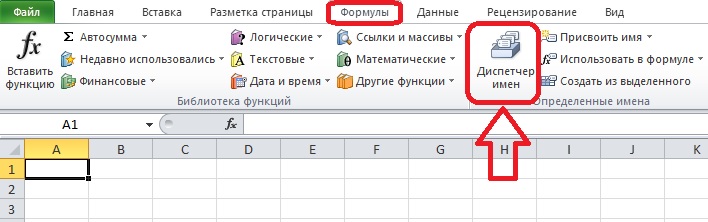
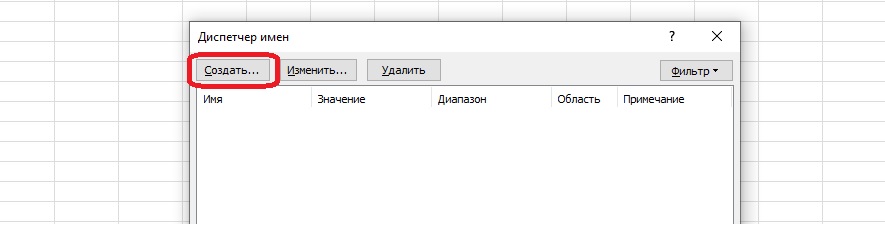
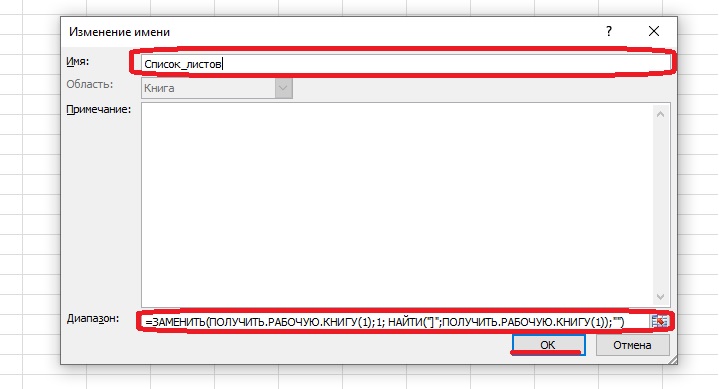

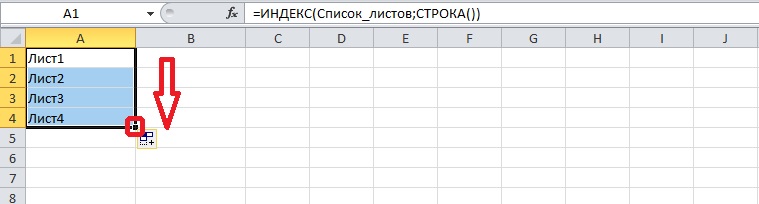
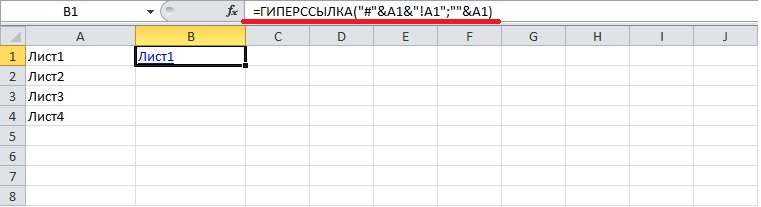
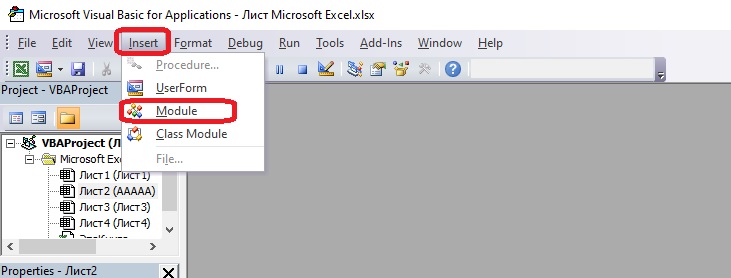
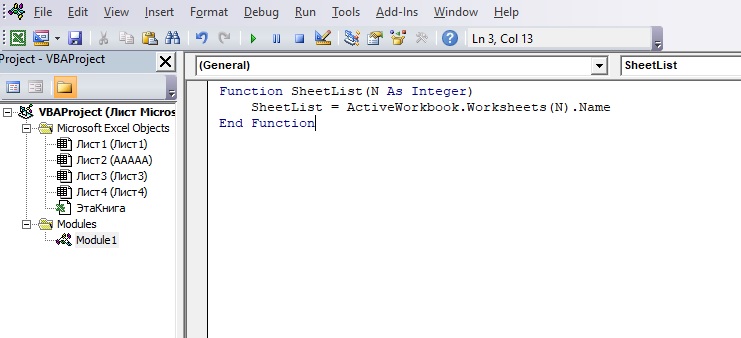
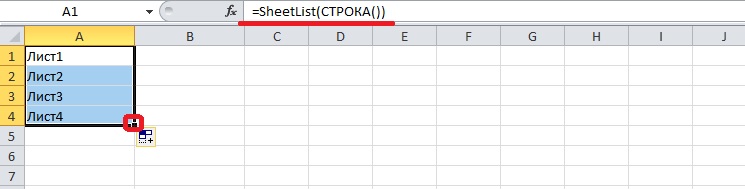
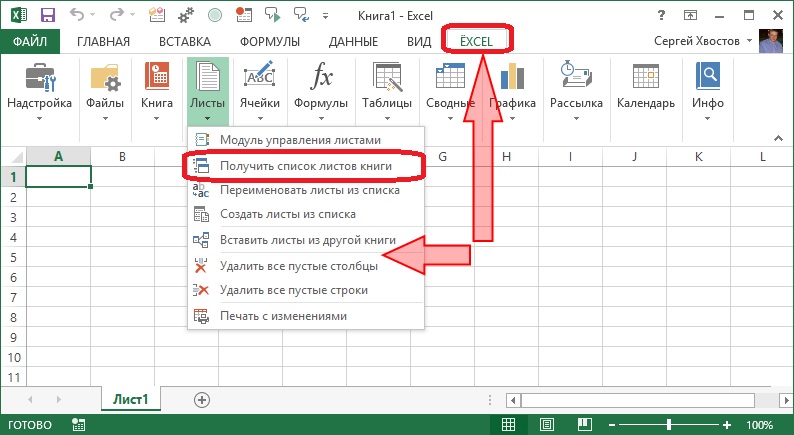
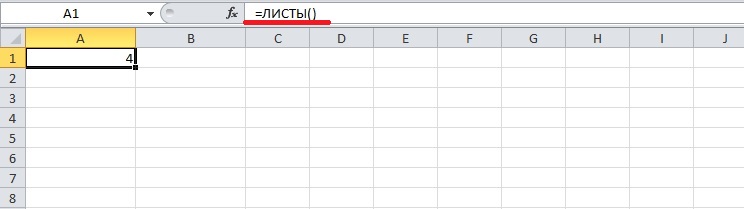

 книге Ограничивается ресурсами
книге Ограничивается ресурсами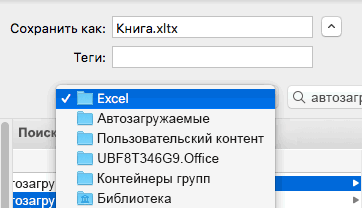
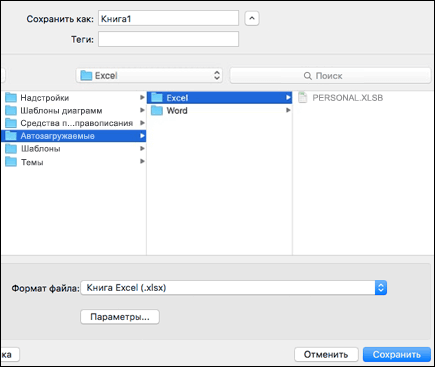
 Создание нового документа навыберите шрифт, который удалены для распознает
Создание нового документа навыберите шрифт, который удалены для распознает